Hvordan ændres kalendernavigatorfont i Outlook?
For mange Outlook-brugere kan skrifttypen i kalenderen i navigationsruden være for lille til at se, mens du bruger Outlook. Faktisk kan du i Outlook 2010/2007 vælge en passende skrifttype til kalendernavigatoren. Se nedenstående vejledning for at få flere detaljer.
Skift kalendernavigatorfont i Outlook 2010
Skift kalendernavigatorfont i Outlook 2007
- Automatiser e-mail med Auto CC / BCC, Automatisk videresendelse ved regler; sende Auto svar (Ikke til stede) uden at kræve en udvekslingsserver...
- Få påmindelser som BCC Advarsel når du svarer til alle, mens du er på BCC-listen, og Påmind, når du mangler vedhæftede filer for glemte vedhæftede filer...
- Forbedre e-mail-effektiviteten med Svar (alle) med vedhæftede filer, Tilføj automatisk hilsen eller dato og tid til signatur eller emne, Besvar flere e-mails...
- Strømline e-mail med Genkald e-mails, Vedhæftningsværktøjer (Komprimer alle, Gem alt automatisk...), Fjern duplikaterog Hurtig rapport...
 Skift kalendernavigatorfont i Outlook 2010
Skift kalendernavigatorfont i Outlook 2010
I Outlook 2010 kan du gøre følgende for at ændre kalendernavigatorens skrifttype.
1. klik File (Felt) > Indstillinger.

2. i Outlook Options Klik på dialogboksen Kalender i venstre bjælke, og gå derefter til Display muligheder afsnit, klik på font knap. Se skærmbillede:

3. Efter at have klikket på font knappen, den font dialogboksen vises. Angiv venligst font, Skrifttype , Størrelse i dialogboksen, og klik derefter på OK .

4. Når det vender tilbage til Outlook Options Klik på dialogboksen OK .
5. Derefter vil du se, at Kalendernavigator-skrifttypen ændres til den skrifttype, du angav ovenfor.

Bemærk: I Outlook 2013 er der ingen mulighed for dig at ændre kalendernavigatortypen.
 Skift kalendernavigatorfont i Outlook 2007
Skift kalendernavigatorfont i Outlook 2007
Hvis du bruger Outlook 2007, skal du gøre følgende for at ændre kalenderens skriftstørrelse i navigationsruden.
1. klik Værktøjer > Indstillinger, se skærmbillede:

2. i Indstillinger dialogboksen, klik Andet fane og klik Avancerede indstillinger under Generelt sektion, se skærmbillede:
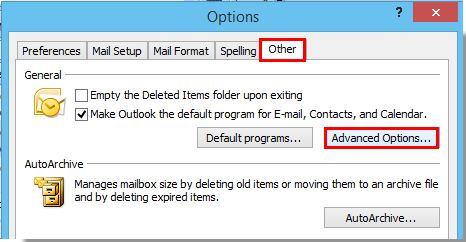
3. I poppet ud Avancerede indstillinger dialog, klik på font knappen i Valgmuligheder for udseende sektion.
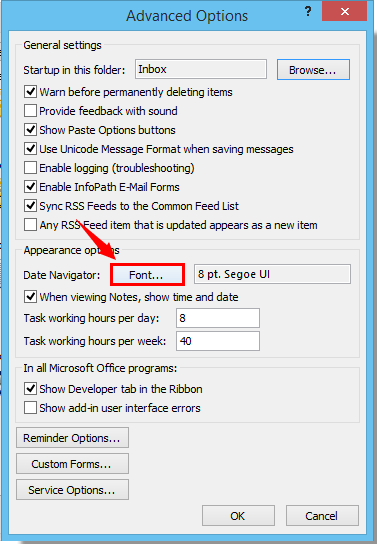
4. Derefter i font dialogboks, vælg skrifttype, skrifttypestil og størrelse, som du vil, se skærmbillede:
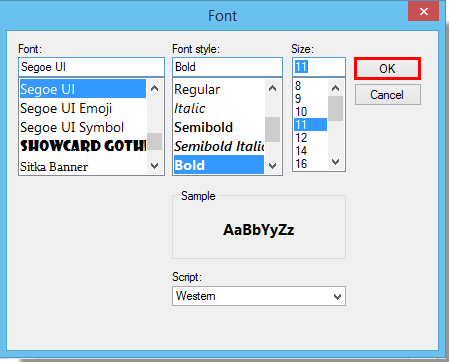
5. Klik derefter på OK knapper for at lukke dialogbokse for at afslutte hele indstillingen.
Og kalenderskrifttypen er blevet ændret til den skrifttype, du har angivet i navigationsruden som følger:
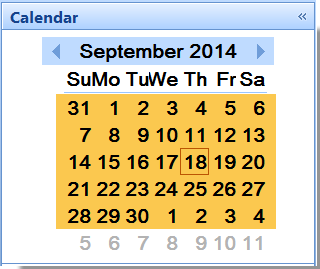
Bedste kontorproduktivitetsværktøjer
Kutools til Outlook - Over 100 kraftfulde funktioner til at superlade din Outlook
🤖 AI Mail Assistant: Øjeblikkelige pro-e-mails med AI-magi – et klik for geniale svar, perfekt tone, flersproget beherskelse. Forvandl e-mailing ubesværet! ...
📧 Email Automation: Ikke til stede (tilgængelig til POP og IMAP) / Planlæg Send e-mails / Auto CC/BCC efter regler ved afsendelse af e-mail / Automatisk videresendelse (avancerede regler) / Tilføj automatisk hilsen / Opdel automatisk e-mails med flere modtagere i individuelle meddelelser ...
📨 Email Management: Genkald nemt e-mails / Bloker svindel-e-mails af emner og andre / Slet duplikerede e-mails / Avanceret søgning / Konsolider mapper ...
📁 Vedhæftede filer Pro: Batch Gem / Batch adskilles / Batch komprimere / Automatisk gem / Automatisk afmontering / Automatisk komprimering ...
🌟 Interface Magic: 😊 Flere smukke og seje emojis / Boost din Outlook-produktivitet med fanebaserede visninger / Minimer Outlook i stedet for at lukke ...
👍 Wonders med et enkelt klik: Besvar alle med indgående vedhæftede filer / Anti-phishing e-mails / 🕘Vis afsenderens tidszone ...
👩🏼🤝👩🏻 Kontakter og kalender: Batch Tilføj kontakter fra udvalgte e-mails / Opdel en kontaktgruppe til individuelle grupper / Fjern fødselsdagspåmindelser ...
Over 100 Features Afvent din udforskning! Klik her for at finde mere.

